如果您的Windows计算机上听不到任何声音或声音失真,您可以阅读此分步指南,以修复Windows 10 / 8 / 7 / XP计算机上的声音。 本文详细介绍了常用的解决方案,以修复无法在Windows计算机上运行的声音。
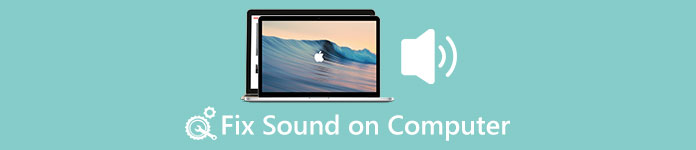
修复计算机声音的常用技巧
它涵盖了最令人讨厌的声音错误,如回声,嗡嗡声,波涛汹涌的声音,哔哔声和许多其他异常情况。 使用以下操作来修复无法在任何计算机上运行的声音或音频。
方式1:检查音量和静音设置
步 1。 打开音量混音器并检查计算机是否静音
移动“提高音量”按钮,然后检查显示音量的指示器是否正在上升。 否则,您可以打开“开始”菜单,然后选择“控制面板”。 单击“硬件和声音”,然后选择“调整系统音量”。 然后,您可以看到设备和应用程序的音量混合器。
步 2。 测试音量以听到计算机发出的任何声音
如果禁用静音按钮以允许计算机上的声音,请按静音按钮。 将音量调节器向上拖动到高清晰度。 如果在移动音量滑块后听到叮叮声,则表示您已成功修复计算机上没有声音。
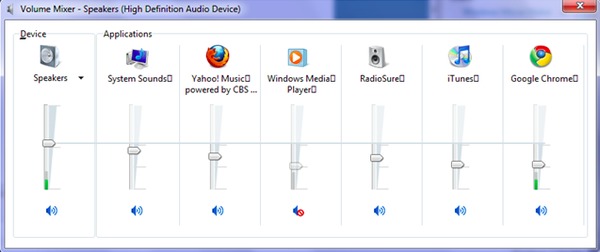
方式2:使用Microsoft Sound Troubleshooter
步 1。 启动“计算机问题故障排除”页面
点击“开始”菜单。 选择“控制面板”,然后单击“系统和安全性”部分下的“查找并修复问题”。 然后,您将进入“疑难解答计算机问题”页面。 找到“硬件和声音”部分,然后单击“对音频播放进行故障排除”按钮。
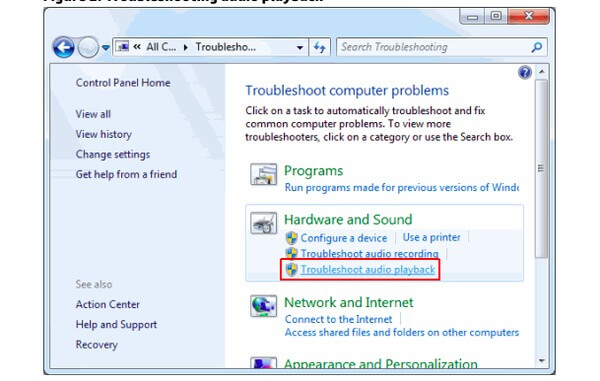
步 2。 检测Windows计算机上的声音问题
弹出“播放音频”窗口时,单击“下一步”,可以帮助您解决和修复计算机上的声音问题。 您需要花费一些时间来检查相关的音频问题。 当要求您选择要修复的设备时,请根据需要选择“扬声器”或“耳机”。
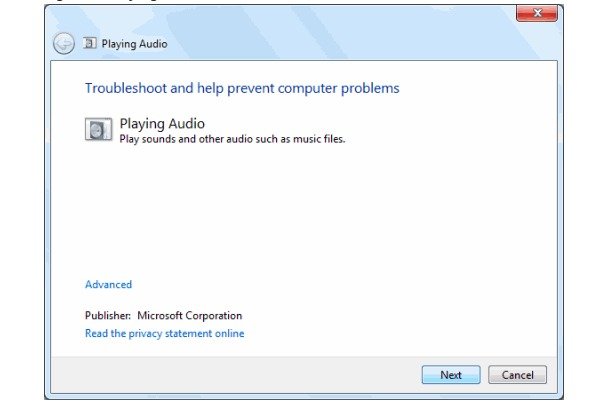
步 3。 完整的PC故障排除问题
故障排除程序可以自动检测并修复计算机上的声音。 完成后,您可以查看声音错误的实际原因并获取其状态。 换句话说,如果它在“发现问题”列表旁边显示“已修复”,请按“关闭”完成。
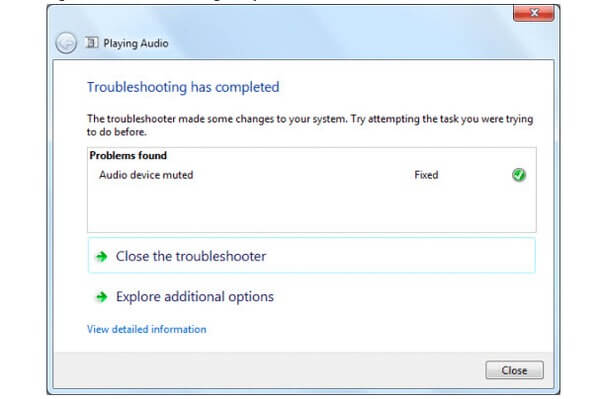
方式3:检查扬声器连接
步 1。 打开扬声器属性窗口
打开Windows声音窗口,然后找到“播放”部分。 点击“扬声器”,然后单击下面的“属性”。 以后,使用提供的信息解决计算机问题的声音。
步 2。 检查说话连接
您可以在“扬声器属性”窗口中看到“插孔信息”。 依次检查与扬声器有关的每个项目。 如果您不知道如何区分它们,只需按照列出的颜色检查其相应的连接器。
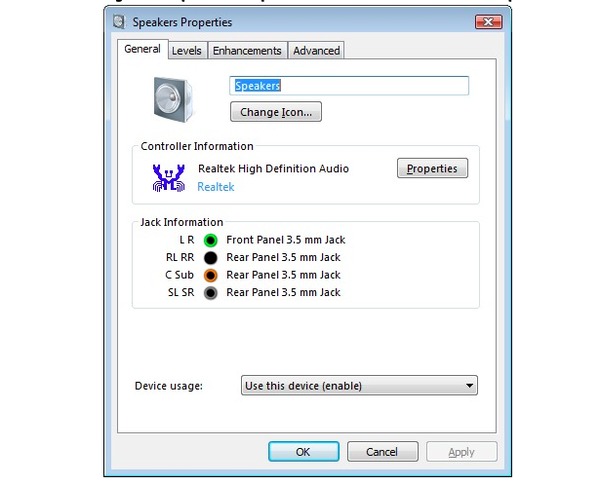
方式4:更新Windows音频驱动程序
。 访问Windows上的音频设备和程序
打开“开始”菜单,然后在下面的搜索引擎中键入“设备管理器”。 查找并单击“设备管理器”。 向下滚动并扩展“声音,视频和游戏控制器”选项。 右键单击“高清音频”选项。 更具体地说,它还结合了品牌名称。 首先选择“更新驱动程序软件”。
。 安装最新的Windows音频驱动程序软件
单击“自动搜索更新的驱动程序软件”选项。 之后,它将开始自动搜索和下载最新的驱动程序软件。 按“是”将其安装在Windows PC上。 重新启动计算机以完成最后一步,以修复Windows计算机上不起作用的声音。
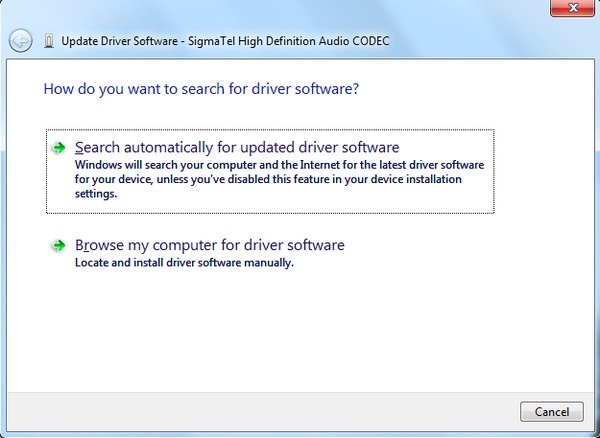
方式5:更改默认声音格式
。 找到扬声器的属性
右键单击Windows计算机右下角的声音图标。 选择“播放设备”。 您可以看到您的扬声器已设置为默认扬声器。 在“声音”窗口中选择它。 点击“属性”以访问其输出属性。
。 重置默认格式以修复计算机或扬声器上没有声音
进入“高级”菜单,然后单击“默认格式”下面的选项。 逐一尝试这些采样率,直到发出声音为止。 稍后,点击“应用”或“确定”以保存更改。 在大多数情况下,“ 2通道,24位,44100Hz”或“ 24位,192000 Hz”是常见的选择。
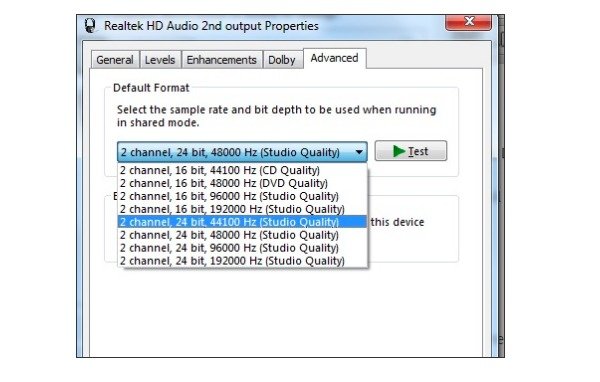
方式6:重新启动音频服务
。 打开Windows Audio菜单
单击“开始”选项,然后键入“ services.msc”进行搜索。 点击“服务”并向下滚动以选择“ Windows音频”。 如果您停留在该页面中,请双击该页面,然后选择“开始”以重新启动它。
。 重新启动Windows音频服务
双击服务启动类型。 将“启动类型”调整为“自动”状态。 按“应用”按钮重新启动并修复计算机上没有声音。
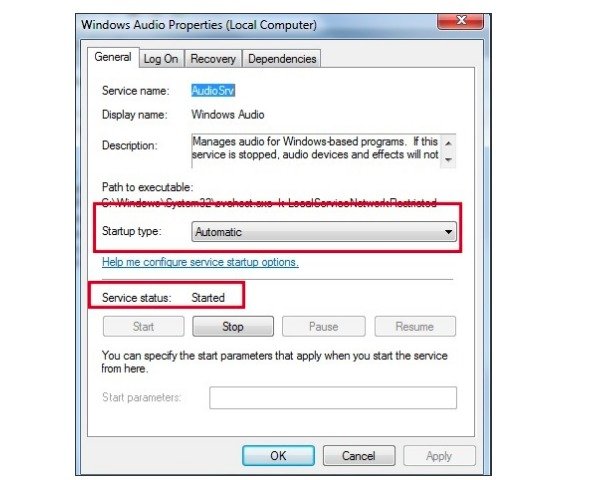
方式7:使用命令提示符
。 以管理员身份运行
打开“开始”菜单,键入“命令提示符”。 在键盘上按“ Enter”。 右键单击“命令提示符”。 选择“以管理员身份运行”,然后在出现提示时点击“确定”。 结果,命令提示符将打开。 如果您没有管理员权限,只需选择“命令提示符”。
。 使用命令提示符实现更改
在这些命令的末尾键入“ net localgroup Administrators / add localservice”。 这意味着您要降低其基线安全级别以及计算机上的音频驱动程序。 点击“ Enter”运行您的命令。 您将需要重新启动Windows计算机。
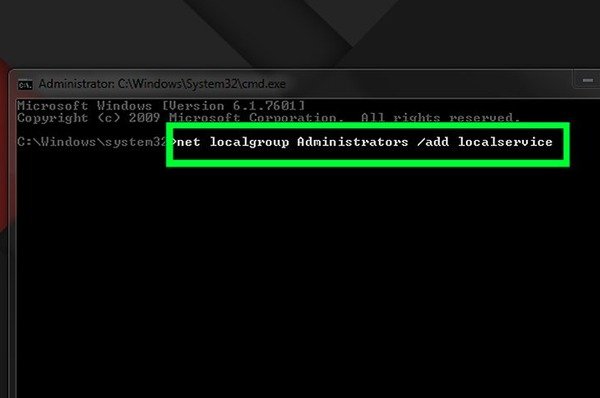
不要错过:
您也可以强制重新启动计算机以解决声音禁用问题。 它是大多数数字设备的流行解决方案。 否则,请使用展开的回形针清洁耳机插孔和其他端口。 有时是因为过多的灰尘影响了计算机的正常运行。 此外,您还可以更换新耳机以检查是否是损坏的耳机的故障。 这就是解决计算机问题的所有方法,希望您可以使用Windows计算机欣赏视频和音乐。








